联想lj2655dn更换墨粉后怎么清零 联想lj2655dn墨粉清零教程
更新时间:2023-02-24 13:43:14作者:qiaoyun
联想lj2655dn是款激光打印机,很多办公室人员都会用到,在使用过程中,如果没有墨粉的话就要进行更换,更换后要清零才能使用,那么联想lj2655dn更换墨粉后怎么清零呢?操作方法也不会难,今天就由笔者给大家介绍一下联想lj2655dn墨粉清零教程。
方法如下:
1、开机状态下打开前盖;
2、按住“确认”键直到屏幕出现“Drum unit”,松手;

3、按确认建,屏提示“Reset Exit”;

4、选择“Reset”;
5、提示“Accept”,关闭前盖。
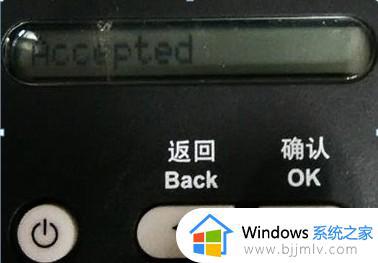
关于联想lj2655dn更换墨粉后的清零方法就给大家介绍到这里了,有需要的小伙伴们可以学习上面的方法步骤来进行操作就行了。
联想lj2655dn更换墨粉后怎么清零 联想lj2655dn墨粉清零教程相关教程
- 联想打印机更换墨粉后怎么清零 联想打印机更换完墨粉后的清理步骤
- m7400打印机清零方法 联想m7400更换墨粉盒怎么清零
- 兄弟打印机更换墨粉后怎么清零 兄弟打印机更换墨粉后如何清理
- 理光打印机更换墨粉盒教程 理光打印机怎么换墨粉盒
- 联想打印机怎么清零 联想打印机清零步骤
- dcp7080打印机墨盒清零方法 兄弟打印机dcp7080加完墨怎么清零
- 奔图打印机m6202w如何加墨粉 奔图打印机m6202w加墨粉的步骤
- 惠普打印机136w怎么加碳粉 惠普打印机136w墨盒加碳粉教程
- 爱普生打印机清零方法 爱普生打印机怎么清零
- 兄弟7080d清零方法 兄弟7080d打印机如何清零
- 惠普新电脑只有c盘没有d盘怎么办 惠普电脑只有一个C盘,如何分D盘
- 惠普电脑无法启动windows怎么办?惠普电脑无法启动系统如何 处理
- host在哪个文件夹里面 电脑hosts文件夹位置介绍
- word目录怎么生成 word目录自动生成步骤
- 惠普键盘win键怎么解锁 惠普键盘win键锁了按什么解锁
- 火绒驱动版本不匹配重启没用怎么办 火绒驱动版本不匹配重启依旧不匹配如何处理
热门推荐
电脑教程推荐
win10系统推荐